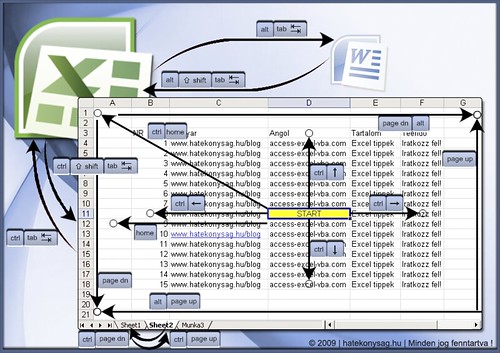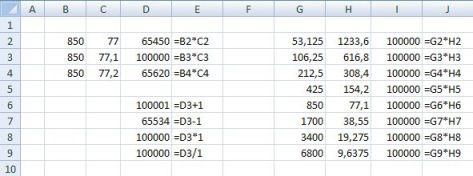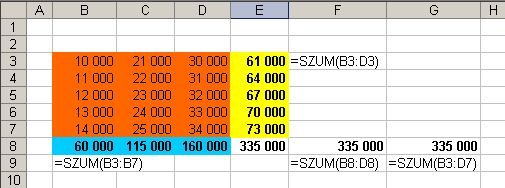Archive for the ‘2007’ Category
2013 november 6
Olyannyira érdekes kihívásban volt részem, hogy ezt – ügyfelem engedélyével – meg kell osztanom veletek
Egy szervezetfejlesztő cég állapotfelmérő kérdőíveinek adataiból kellett automatikusan esztétikus diagnózist létrehozni.
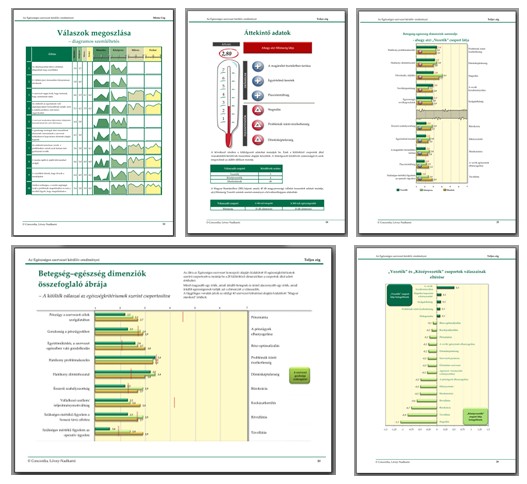
A képről is látszik, hogy a diagnózis ábrákkal teletűzdelt szöveges, táblázatos, diagramos részekből állt húsznál több oldalon keresztül. Gyakorlatilag minden részében volt valami csavar és trükkös megoldás, ami miatt az elkészítés esettanulmányként is megállja a helyét.
Minden része változó volt:
– kihagyható, átfogalmazható kérdések
– megkérdezettek csoportosítása és ezáltal a csoportok száma
– diagnózisba kerülő oldalak listája
– diagnózis nyelve, nyomtatás színe
Az alap igény nem volt bonyolult: A beállítások után gombnyomásra készüljön el a diagnózis.
Ez csak egyetlen szimpla csodatevő gomb és nem több 🙂
Voltak olyan lehetőségek, amikre a megrendelő az excel korlátait ismerve nem is gondolt és voltak olyan részek, amikre az elején nem is mertem gondolni.
Ki így, ki úgy álmodta meg, de a készítés folyamán közös (rém és/vagy vágy 🙂 ) álommá vált.
Megálmodta ügyfél, hogy mit szeretne, megálmodta a designer (sok-sok kép design elemmel) a kinézetét, megálmodtam én a belsejét, és hogy hogyan működjön; aztán az Excel alkotója kalandossá tette a célhoz vezető utat.
Nézzük meg a folyamatot lépésről-lépésre!
Ha fel vagy iratkozva, akkor az e-mailben megkaptad a tanulmányhoz a letöltési linket, ha nem, akkor iratkozz fel és megkapod!
2007, diagram, esettanulmány, Excel, Vezetőknek | Egy színes–szagos cégelemzés – esettanulmány bejegyzéshez a hozzászólások lehetősége kikapcsolva
2011 április 6
Újabb gyorsbillentyűs tippekhez érkeztünk.
Ezúttal adatbevitelt megkönnyítő, cellaszerkesztő billentyűparancsokat nézünk.
| F2 |
Cella tartalmát szerkeszteni kezdi és a végére lép a kurzorral. Csak ez után működik majd az alább közölt billentyűkombinációk többsége! |
| Home |
Cella elejére lép a kurzorral (Többsoros cella esetén a sor elejére) |
| End |
Cella végére lép a kurzorral (Többsoros cella esetén a sor végére) |
| CTRL + Home |
Többsoros cella elejére lép a kurzorral. |
| CTRL + End |
Többsoros cella végére lép a kurzorral. |
| Jobbra, vagy Balra nyíl |
Egy karakterrel odébb lép a cellán belül |
| CTRL + Jobbra, vagy Balra nyíl |
Egy szóval odébb lép a cellán belül |
|
Fenti mozgásokhoz SHIFT gombot nyomva, nemcsak lép a kurzorral, hanem közben ki is jelöl. |
Eddig tartott a cellán belüli navigáció. Lássuk, hogy milyen szerkesztési lehetőségeink vannak!
| Insert |
Átírás és Beszúrás mód között vált |
| Alt + Enter |
Sortörést szúr a cellába |
| Alt + Lefelé nyíl |
Választéklistát ad a felette levő értékekből |
| CTRL + ? |
Felette levő cella értékének bemásolása |
| CTRL + . |
Aktuális dátum beszúrása |
| CTRL + : |
Aktuális idő beszúrása |
Dátumot bevitelét vezető nullák és egyértelmű részek nélkül perjellel érdemes, így: 11/5/4
Az automatikus kiegészítés is egyszerűsít az adatbevitelben. Ha nem azt kínálja fel, amit szeretnénk, akkor csak tovább kell írni, vagy az alábbi lehetőségek közül választani:
| Delete |
Törli a kijelölt részt (pl. az automatikus kiegészítés részt), vagy kijelölés hiányában a kurzort követő karaktert |
| BackSpace |
Törli a kurzor előtti karaktert |
| Enter |
Jóváhagyja a módosítást és lefelé lép |
| Tab |
Jóváhagyja a módosítást és jobbra lép |
| Esc |
Elveti a módosítást |
Hogy lehet ezeket megtanulni? Néhány tipp hozzá:
Dátumban pont van, időben kettőspont 🙂
CTRL rendszerint “erősokszorozó”, azaz megnöveli a másik gomb hatását.
SHIFT mozgás közben kijelöl.
És hogy teljes legyen a kép, íme a korábbi gyorsbillentyűs tippek:
Excel navigációs gyorsbillentyűk
Gyorsítások billentyűzettel
2000, 2003, 2007, 2010, billentyűparancsok, Excel, tippek, XP | 4 hozzászólásászólás »
2010 október 6
Ez a függvény egy vízválasztó az Excel tudásában.
Állásinterjúk felvételi tesztjénél a körlevélhez hasonlóan ez az egyik sűrűn ellenőrzött/ellenőrzendő ismeret.
Hozzáteszem: Nem véletlenül!
Szükséges, mert valós problémát old meg, amit vagy rengeteg manuális munkával, vagy csak ennél bonyolultabb
függvénykombinációval lehetne kiváltani.
Vízválasztó, mert ez egy relatív bonyolult függvény.
Most nézzük az egyik felhasználási módját, egy késöbbi cikkben pedig kitérek a másik verzióra is. (tovább…)
2003, 2007, Excel, Felhasználóknak, fontos, függvény, haladó, tippek | 31 hozzászólásászólás »
2010 március 31
A körlevél nemcsak levél lehet, ne legyünk annyira szögletesek! 🙂
A dolog akkor kerek, ha beleveszünk mindenféle sablonos dokumentumot, amiben pár adat változik. pl. egyen-szerződéseket, adatlapokat stb.
Ez mind körlevél és többször tapasztaltam, hogy mikor megmutatom, kerekednek a szemek és csillognak a tekintetek.
Hogyan is néz ki a történet?
Adott egy dokumentum, amiből sok hasonlót kell megcsinálnod. Csak az adatok változnak benne. Ez lesz a körlevél alap.
Szerencsés esetben van egy táblázatod, vagy adatbázisod azokkal az adatokkal, amiket be szeretnél helyettesíteni a dokumentumodba. Hívjuk ezt csak adatfájlnak. Ha nincs ilyened, akkor érdemes létrehoznod, mert a táblázat utána rendezhető, szűrhető is marad.
Az eredmény / happy end pedig egy olyan dokumentum, aminek a sok-sok lapja ki van töltve megfelelően.
Most hogy ismered a hozzávalókat és látod milyen finom lesz a végére: Lássuk a receptet! (tovább…)
2007, Felhasználóknak, tippek, word | 6 hozzászólásászólás »
2010 január 7
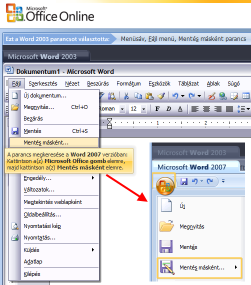 BUÉK!
BUÉK!
A verzióváltás 2003-as office-ról 2007-esre sokaknak még az Y2K problémánál is rázósabb.
Íme pár segédlet, amit letölthetsz a gépedre és bármikor elindítva megnézheted, hova került át a funkció:
Excel: http://office.microsoft.com/hu-hu/excel/HA101491511038.aspx
A blogom e-mail értesítőjére feliratkozottak kapnak hozzá egy 24 oldalas nyomtatható verziót is.
PowerPoint: http://office.microsoft.com/hu-hu/powerpoint/HA101490761038.aspx
Word: http://office.microsoft.com/hu-hu/word/HA100744321038.aspx
Outlook: http://office.microsoft.com/hu-hu/outlook/HA102221621038.aspx
Access: http://office.microsoft.com/hu-hu/access/HA102388991038.aspx
Kicsit félve jegyzem meg, hogy az évváltások nekem mindig problémásak, még az MMX-edik évben is.
– papírnaptár lapozási gondok – nincs benne a 13. hónap 🙂
– a dátumot még hetekig elírom…
És persze BUÉK minden kedves olvasónak!
Új évre való tekintettel elkészítettem a David Seah naptár 2010-es verzióját is. Itt írtam róla korábban és innen tudod letölteni: http://www.hatekonysag.hu/letoltes/compact-calendar-2010-hu.xls
2003, 2007, Access, Excel, Office, Outlook, PowerPoint, word | 1 hozzászólás »
2009 február 2
Gyorsabb munkához jó, ha a feladatok nagy részét billentyűzetről tudjuk végrehajtani, és nem egerészünk folyton.
Nem véletlen a gyorsbillentyű elnevezés, aki ismer néhányat, az tudja.
Készíttettem egyik kollégámmal egy segédletet, ami tartalmazza az Excel gyorsbillentyűket a mozgásokhoz. A/4-es lapra kinyomtathatod, és ha kiakasztod a monitorod mellé, hogy szem előtt legyen, akkor könnyen megtanulhatod.
Hogy mindegyik billentyűkombinációt ki tudd próbálni nyiss meg 2 excel és 1 word fájlt, valamint az excelben tölts ki adatokkal egy tartományt.
Ugyanezek a gyorsbillentyűk használhatók az OpenOffice Calc-ban is.
Letöltéshez kattints a képre, vagy a kép alatti feliratra:
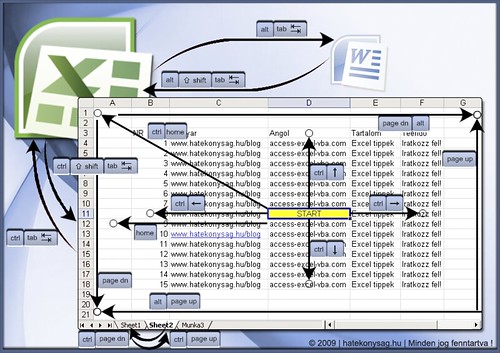
Excel gyorsbillentyűk Letöltése
PDF fájl, ezért a megnyitásához a PDF XChange Viewert ajánlom, de használhatsz hozzá Acrobat Readert is.
Várhatóan lesz folytatása, ha nem akarsz lemaradni róla, iratkozz fel az értesítőre jobb oldalon!
Várom észrevételed a hozzászólások között!
Ja és az angol verziót le tudod tölteni az angol nyelvű blogomról:
http://www.access-excel-vba.com/illustrated-excel-keyboard-shortcuts.htm
2000, 2003, 2007, 2010, billentyűparancsok, Calc, Excel, Felhasználóknak, OpenOffice, tippek, XP | 16 hozzászólásászólás »
2008 december 17
Az Excel 2007-ben szinte minden menüpont és ikon máshova került. Ésszerűsítettek, vagy szívattak? Ki tudja 🙂
Verzióváltás után a rutinosak is jó darabig keresgélnek és/vagy szitkozódnak, amíg belejönnek.
Elárulom: a gyorsabb, zökkenőmentesebb átálláshoz készült egy segédlet/szótár/menütérkép.
Nem saját találmányom. A nagy szoftvercég készítette.
Viszont ha nem akarsz 1056 oldalt kinyomtatni, vagy az oldalbeállításokkal és a másolásokkal bajlódni, akkor használd a 24 oldalas verziómat.
Az eddigi verziókban szinte minden a megszokott helyen maradt, ezért a korábbi Excelről (97, 2000, XP, 2003) áttérőknek is használható.
Az összetartozó témákat csoportosítottam így már nem 1-2 soros oldalak között kell keresgélni.
Korábban már említettem, hogy a hírlevélre feliratkozottak kiváltságokban részesülnek.
Aki feliratkozott, az kapja meg ezt a segédletet (is). Iratkozz fel (jobbra fenn) és megkapod!
Office 2000-es, XP és 2003-as felhasználóknak javaslom a kompatibilitási csomag telepítését.
http://www.microsoft.com/downloads/details.aspx?familyid=941B3470-3AE9-4AEE-8F43-C6BB74CD1466&displaylang=hu
A kompatibilitási csomaggal a régebbi Office-okban is meg lehet nyitni az új Office fájlokat.
2000, 2003, 2007, Excel, Felhasználóknak, fontos, Office, tippek, XP | 14 hozzászólásászólás »
2007 október 21
Az Excel 2007 tartalmaz egy számolási hibát! Illetve egyet biztosan, mert ezt felfedezték és most már letölthető hozzá a javítócsomag a Microsoft Update-en keresztül.
Ha egy tizedestörtet megszorzol egy egész számmal, és az eredmény 65 536 vagy 65 566 körüli, akkor azt az excel 100.000-nek jeleníti meg. Konkrét példák: 850*77,1 vagy 425*154,2 stb.
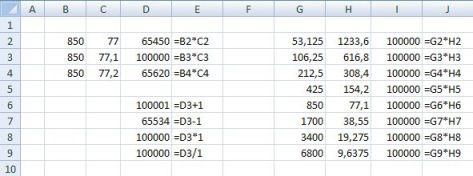
Állítólag ez csak megjelenítési probléma, tehát a kapott eredménnyel tovább számolva a többi számítás eredménye már jó lesz.
A fenti ábrán egy kicsit körüljártam a problémát (a használt képleteket beírtam a számítás mellé jobbra) és kipróbáltam néhány egyszerű műveletet: *1, +1, -1, /1
Az eredmény érdekes volt, mert a kivonásnál jól működött, a többi esetben nem!
Lehet mondani, hogy ez a hiba talán 2x fordulhat elő egy élet alatt (hiszen nem derült ki sem a tesztek alatt, sem a bevezetést követő hónapokban), ezért nem kell annyira felfújni.
Ha az excel munkafüzeteinkben tényleg kritikus számításokat végzünk, akkor ez rossz döntésekhez, az pedig akár komoly veszteségekhez, vagy haszonkieséshez vezethet.
Remélhetőleg nincs benne több hiba, de ez nem zárható ki teljesen! Ugyanígy persze más termékben is előfordulhatnak hibák.
Inkább ne bízzunk vakon a számításokban, képleteinkben. Az egyik beépített pénzügyi függvénynél is hallottam már hibáról. Sajnos ez van!
Érdemes lehet 2 féleképpen számíttatni a fontos eredményeinket, így valószínűbb, hogy kibukik az esetleges hiba:
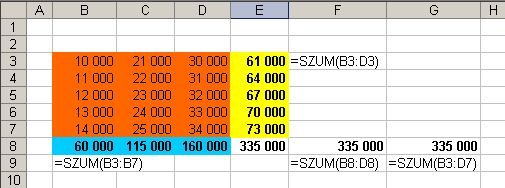
Így néz ki egy excel keresztellenőrzés (cross check).
Ezen az ábrán a színek az összegzett tartományokat jelentik. A sárga tartományt az alatt, a kéket tőle jobbra, a pirosat pedig a jobb szélen szummáztuk.
Persze ez sem 100% biztonságú, de legalább megtettük, amit lehetett.
2007, Excel, Felhasználóknak, fontos, tippek | 2 hozzászólásászólás »
2007 február 3
A Microsoft Office 2007-es verzió alapjaiban más.
Merész, gyökeres változtatások történtek. Talán nem is egy verziót, hanem négy évet ugrottunk 😉
Bátrak, mert szakítottak azokkal az “örökségekkel”, amiket egyszerűbb folytatni, de szükséges volt már régóta változtatni.
Az egyik ilyen az Excel munkalapmérete, melyben a 65536 sor * 256 oszlop helyett egymillió sor * tizenhatezer oszlop áll rendelkezésünkre.
A másik az Excel hatféle fájlkiterjesztés, mely egy átlag felhasználó számára zavaros lehet.
Eddig az XLS fájlunkat könnyedén meg tudták nyitni más gépeken is a régebbi verziókkal.
Ez a váltás azonban megnehezíti a dolgunkat: Ha partnerünk újabb verziójú Excel fájlt küldd, akkor annak megnyitásához vagy “kompatibilitási csomag”-ra, vagy “megjelenítő program”-ra van szükségünk.
Előbbi szerepe, hogy a jelenlegi programunkban (pl. 2003-as Office) is szerkeszthetővé válik a következő verziójú (2007-es) fájl.
Utóbbi ingyenes és csak megtekinteni, nyomtatni lehet a fájlokat, de módosítani nem.
A kompatibilitási csomag itt található:
http://www.microsoft.com/downloads/details.aspx?familyid=941b3470-3ae9-4aee-8f43-c6bb74cd1466&displaylang=hu
Megjelenítőt (Viewer) a 2007-es Office két részéhez találtam:
PowerPoint Viewer 2007 és Visio Viewer 2007 a Microsoft oldaláról (mindkettő angol nyelven)
2007, Excel, Felhasználóknak, Office, PowerPoint, Visio | 1 hozzászólás »
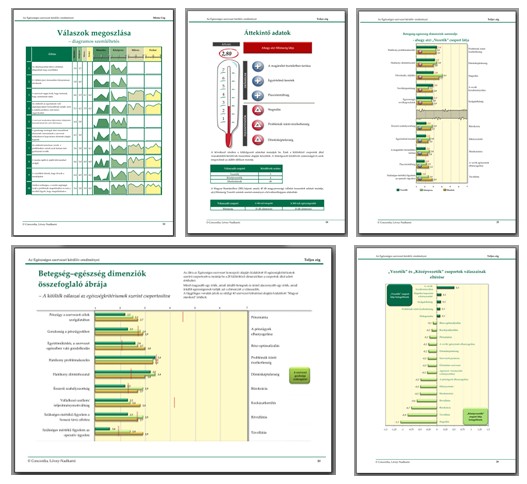
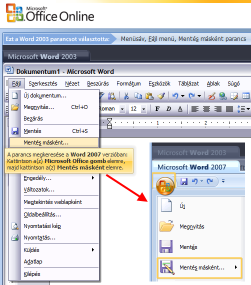 BUÉK!
BUÉK!